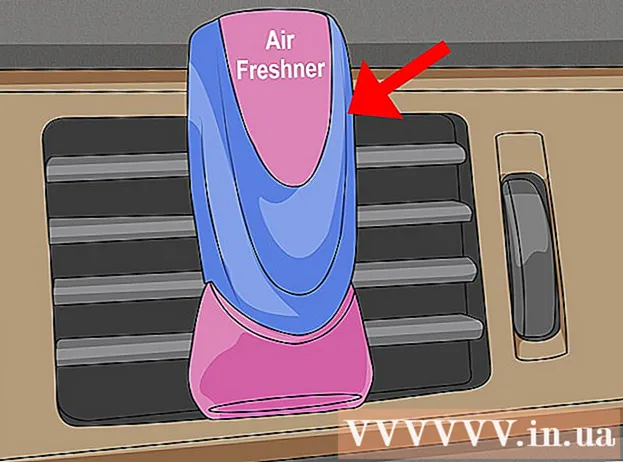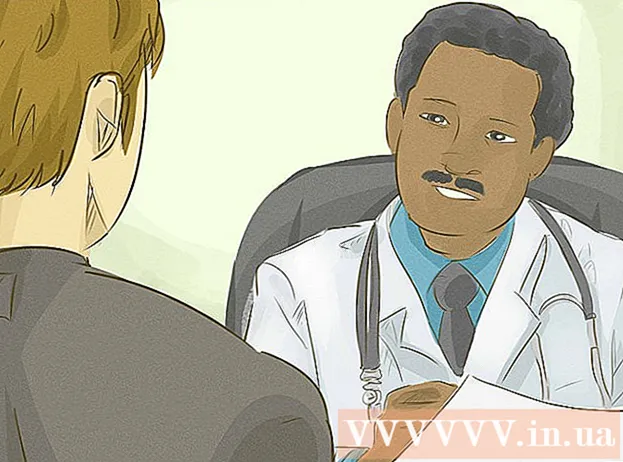Автор:
Roger Morrison
Дата создания:
2 Сентябрь 2021
Дата обновления:
1 Июль 2024

Содержание
Из этой статьи вы узнаете, как воспроизводить музыку на нескольких устройствах Alexa в вашем доме. После настройки всех ваших устройств в приложении Alexa вы можете использовать голосовые команды для воспроизведения музыки в разных комнатах. В настоящее время это работает только с Echo, Echo Dot и Echo Show. Вы можете воспроизводить музыку только в нескольких комнатах. Таймеры, будильники, флеш-брифинги и аудиокниги можно воспроизводить только на одном устройстве.
Шагать
 Убедитесь, что ваши устройства Alexa находятся в одной сети Wi-Fi. Все Echoes должны быть подключены к одной сети Wi-Fi для работы многокомнатного режима.
Убедитесь, что ваши устройства Alexa находятся в одной сети Wi-Fi. Все Echoes должны быть подключены к одной сети Wi-Fi для работы многокомнатного режима. - Если у вас двухдиапазонный маршрутизатор, убедитесь, что все ваши устройства подключены к одному диапазону. Двухдиапазонные маршрутизаторы транслируют две разные сети с обычно "5 ГГц" и "2,4 ГГц" в названии. Если возможно, подключите все устройства к диапазону 5 ГГц.
 Откройте приложение Alexa. Откройте мобильное приложение Alexa на своем телефоне Android или iOS и войдите в свою учетную запись Amazon. Это голубое приложение с белым контуром речевого пузыря.
Откройте приложение Alexa. Откройте мобильное приложение Alexa на своем телефоне Android или iOS и войдите в свою учетную запись Amazon. Это голубое приложение с белым контуром речевого пузыря. - Убедитесь, что вы вошли в ту же учетную запись Amazon, в которой зарегистрировали свое устройство (а) Alexa.
 Нажмите на ☰. Он находится в верхнем левом углу. В левой части экрана откроется всплывающее меню.
Нажмите на ☰. Он находится в верхнем левом углу. В левой части экрана откроется всплывающее меню. 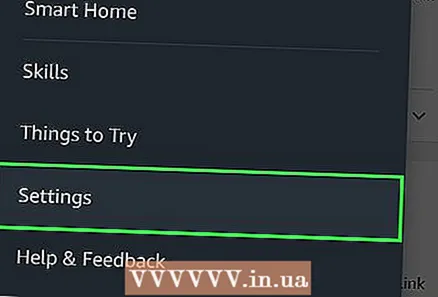 Нажмите на Настройки. Это внизу меню.
Нажмите на Настройки. Это внизу меню. 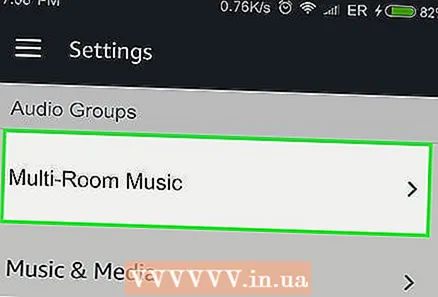 Нажмите на Мультирумная музыка. Он находится в разделе «Аудиогруппы» под синей кнопкой «Настроить новое устройство».
Нажмите на Мультирумная музыка. Он находится в разделе «Аудиогруппы» под синей кнопкой «Настроить новое устройство».  Нажмите на Создать группу. Это синяя кнопка.
Нажмите на Создать группу. Это синяя кнопка. - Пропустите этот шаг, если вы создаете группу впервые.
 Выберите название группы. Вы можете выбрать имя по умолчанию из раскрывающегося списка или ввести собственное имя, выбрав «Пользовательский».
Выберите название группы. Вы можете выбрать имя по умолчанию из раскрывающегося списка или ввести собственное имя, выбрав «Пользовательский».  Выберите устройства Echo, которые хотите добавить в группу, и коснитесь Создать группу. При выборе устройства в поле слева появляется галочка. Нажмите синюю кнопку «Создать группу» внизу, чтобы создать группу для выбранных вами устройств. Сохранение группы и применение изменений к устройствам может занять несколько минут.
Выберите устройства Echo, которые хотите добавить в группу, и коснитесь Создать группу. При выборе устройства в поле слева появляется галочка. Нажмите синюю кнопку «Создать группу» внизу, чтобы создать группу для выбранных вами устройств. Сохранение группы и применение изменений к устройствам может занять несколько минут.  Включите музыку в только что созданной группе. В комнате с одним из устройств Echo просто произнесите исполнителя, песню или жанр и название группы, в которой вы хотите воспроизвести музыку.
Включите музыку в только что созданной группе. В комнате с одним из устройств Echo просто произнесите исполнителя, песню или жанр и название группы, в которой вы хотите воспроизвести музыку. - Например, если вы создали группу под названием «Внизу», которая содержит только устройства Echo на первом этаже, вы можете сказать: Алекса, сыграй в Daft Punk внизу, а песня Daft Punk будет воспроизводиться на всех устройствах Echo на первом этаже.
 Повторите эти шаги, чтобы создать дополнительные группы. Например, вы можете создать группу «Внизу» и «Наверх» или даже группу «Везде».
Повторите эти шаги, чтобы создать дополнительные группы. Например, вы можете создать группу «Внизу» и «Наверх» или даже группу «Везде». - Вы также можете создавать группы только с одним устройством. Они идеально подходят для спален, например, «Алекса, включи рождественскую музыку в спальне Дэна».
Советы
- Bluetooth не будет работать с устройствами Alexa, пока они находятся в мультирумном режиме.
- Поскольку пульт дистанционного управления Alexa voice работает через Bluetooth, он не будет работать во время воспроизведения в режиме Multi-Room.
- Устройства Echo в настоящее время не поддерживают стороннюю многокомнатную музыку, такую как Eufy Genie.